На этот раз мы собираемся объяснить Что такое история файлов Windows 8 и для чего она нужна?, раздел, который стоит знать, поскольку он поможет нам поддерживать большую безопасность и, прежде всего, контроль над нашими файлами и информацией.

Что такое история файлов Windows 8
Когда мы используем наше оборудование, внутри мы храним большое количество файлов, которые зачастую имеют важное значение, поскольку включают в себя важная информация для нас.
Будь то учеба, работа или даже отдых, файлы, которые мы храним на нашем компьютере, предназначены не только для того, чтобы служить нам только один раз, но и для любого типа запроса в будущем.
По этой причине мы часто выполняем резервное копирование о том же, но правда в том, что Windows 8 У него есть довольно интересная система, известная как История файлов с помощью которого мы можем автоматически и периодически планировать резервное копирование.
Благодаря этому у нас всегда будет под рукой копия некоторых наиболее важных файлов, которые мы сможем восстановить в случае случайного удаления или какой-либо проблемы с нашим оборудованием.
Конечно, очень важно, чтобы для использования этой системы у нас было disco duro externo или с любым видом подключение к сети это позволяет нам использовать удаленное хранилище отдельно от нашего компьютера, поскольку в противном случае, если бы мы хранили резервные копии на самом внутреннем жестком диске, мы бы потеряли их в случае его сбоя.
В случае, если нам понадобится восстановить файл, все, что нам нужно сделать, это вернуться к История файлов Windows 8 и перейти к восстановление любая из сохраненных нами резервных копий.
Конечно, для начала выполнения резервное копирование автоматическиДалее мы объясним, как активировать историю файлов Windows 8.
Как активировать историю файлов Windows 8
Для всех желающих активировать историю файлы виндовс 8, первое, что вам нужно сделать, это зайти в Панель управления. Самый простой способ сделать это — щелкнуть правой кнопкой мыши любое свободное место на рабочем столе и выбрать «Олицетворять».
На этом изображении мы перейдем в левый верхний угол экрана и нажмем «Главное окно панели управления».
Далее мы выбираем опцию «Резервное копирование файлов с помощью истории файлов», и мы увидим окно, подобное следующему.
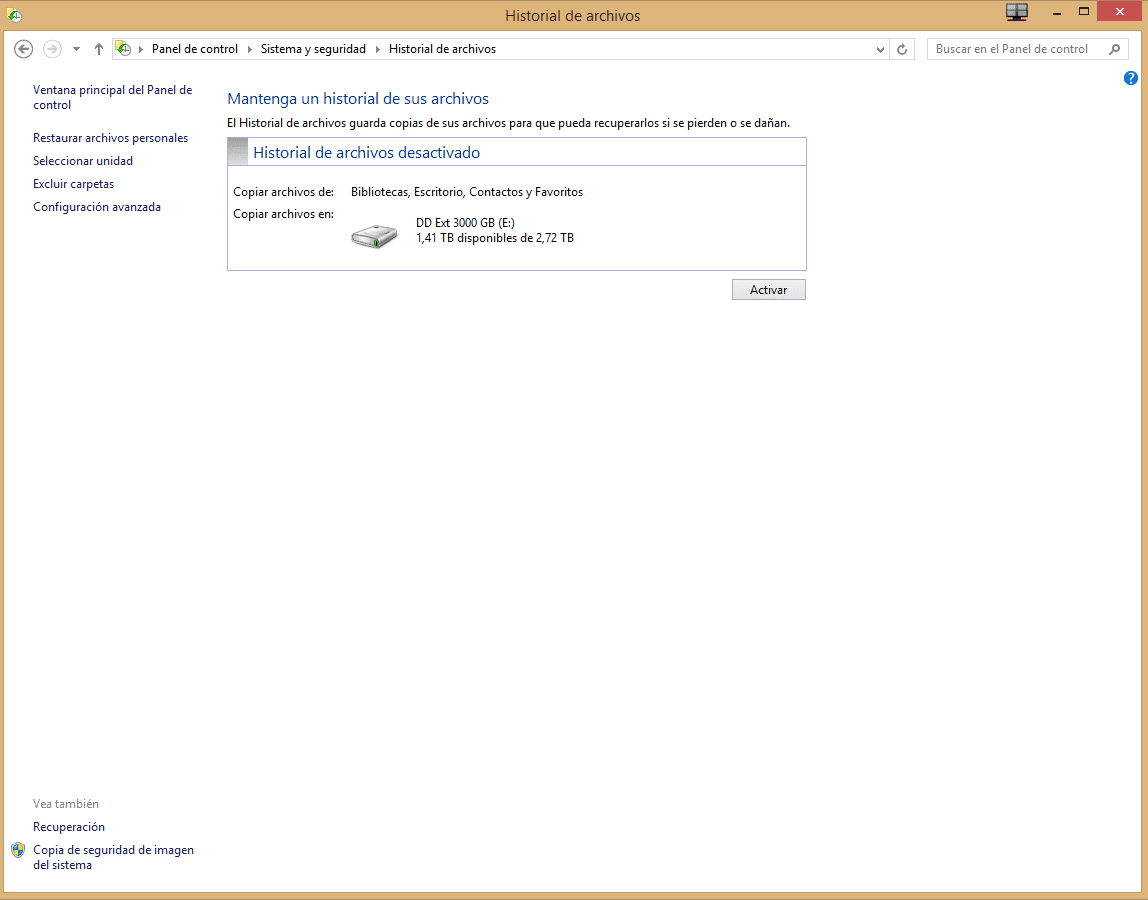
Все, что нам нужно сделать, это нажать на кнопку «Активировать» и мы можем начать планировать резервное копирование. Конечно, при первом входе в него распознавание и поиск всех жестких дисков может занять несколько секунд, поэтому рекомендуется набраться терпения.
Студент промышленной инженерии и любитель письма и технологий, в течение нескольких лет я участвовал в различных страницах с целью всегда быть в курсе последних тенденций и вносить свою песчинку в эту огромную сеть распространения, которую мы знаем как Интернет.





